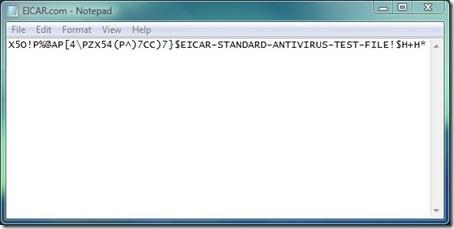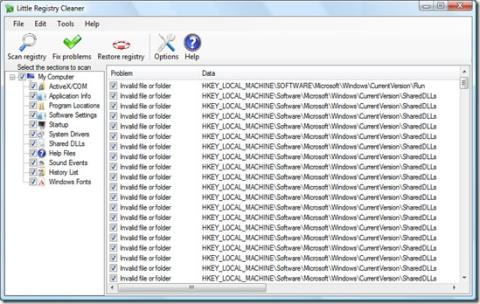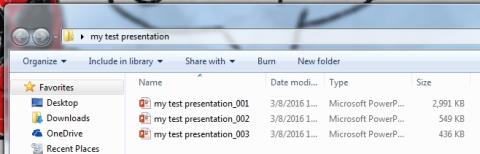Windows XP 컴퓨터 로그오프 및 종료 방지
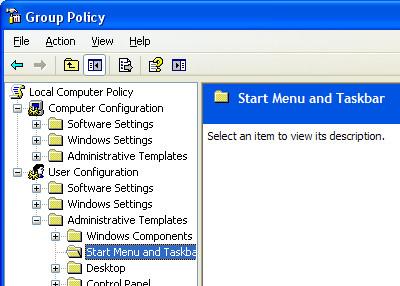
공유 컴퓨터에서 작업 중인데 다른 사람이 컴퓨터를 종료하거나 로그오프하는 것을 원치 않으시나요? 다른 사용자가 컴퓨터를 종료하거나 로그오프하는 것을 방지할 방법을 찾고 계신가요?
macOS에는 zip 파일을 다운로드하면 자동으로 압축이 풀리는 깔끔한 기능이 있습니다. 유용하지 않다고 생각되는 경우 이 기능을 비활성화 할 수 있지만 대부분의 사람들은 유용합니다. Windows 10에서 이 동일한 기능을 복제하려면 할 수 있습니다. 사용하는 거의 모든 브라우저에서 작동해야 하지만 zip 파일을 다운로드하는 폴더에 따라 다릅니다. zip 파일을 자동으로 추출하려면 배치 스크립트와 zip 파일을 감지하고 스크립트 실행을 트리거할 수 있는 앱이 필요합니다.
스크립트는 7-zip 앱이 지원하는 명령을 활용합니다. 기본적으로 스크립트를 사용하여 7-zip 앱을 호출하고 OS가 어디서나 앱을 호출할 수 있어야 합니다. 그렇게 하려면 Windows 10의 환경 변수에 7-Zip을 추가해야 합니다 . 수행하기가 매우 쉽고 수행 방법에 대한 간단한 가이드가 있지만 여기에서 단계를 요약할 것입니다.
1. 파일 탐색기를 열고 위치 표시줄에 다음을 붙여넣습니다. 입력을 탭합니다.
제어판\시스템 및 보안\시스템
2. 열리는 창에서 왼쪽의 '고급 시스템 설정'을 클릭합니다.
3. 시스템 속성 창에서 고급 탭으로 이동하여 하단의 '환경 변수'를 클릭합니다.
4. 환경 변수 창의 목록에서 경로를 찾습니다. 선택하고 편집 버튼을 클릭합니다.
5. 환경 변수 편집 창에서 찾아보기 버튼을 클릭하고 시스템에서 7zip 폴더를 선택합니다. 다음 위치에 있어야 합니다.
C:\프로그램 파일\7-Zip
새 메모장 파일을 열고 다음을 붙여넣습니다. 이 스크립트는 편집해야 합니다.
7z x -o"경로-다운로드-폴더*" "경로-추출-파일-대상\*.zip"
분명히 파일을 다운로드할 폴더의 올바른 위치로 위의 스크립트를 수정해야 합니다. 기본 다운로드에 파일을 저장하지 않아도 괜찮습니다. 다운로드 폴더를 찾으려면 다음 섹션을 확인하십시오. 다음은 파일을 편집했을 때의 모양에 대한 예입니다. 파일을 BAT 확장자로 저장하고 자체 전용 폴더에 저장합니다.
7z x -o "C:\Users\fatiw\Desktop\*" "C:\Users\fatiw\Desktop\*.zip"
다운로드 위치를 찾으려면 특정 브라우저에 대한 프로세스를 따르십시오.
Chrome을 열고 오른쪽 상단의 추가 옵션 버튼을 클릭합니다. 메뉴에서 '설정'을 선택합니다. 맨 아래로 스크롤하여 고급 섹션을 확장합니다. 다운로드 섹션까지 아래로 스크롤하여 다운로드한 파일을 저장할 위치를 확인합니다.
Firefox에서 오른쪽 상단의 햄버거 아이콘을 클릭하고 메뉴에서 '옵션'을 선택합니다. 옵션 탭에서 다운로드 섹션까지 아래로 스크롤하여 파일이 저장된 위치를 확인합니다.
Edge를 열고 오른쪽 상단의 추가 옵션 버튼을 클릭합니다. 메뉴에서 설정을 선택합니다. 아래로 스크롤하여 '고급 설정 보기'를 클릭합니다. 다운로드 섹션까지 아래로 스크롤하여 Edge가 다운로드를 저장하고 있는 폴더를 확인합니다.
스크립트를 실행하기 위해 마지막으로 필요한 것은 새 zip 파일이 저장될 때 배치 스크립트를 트리거하는 것입니다. 이를 위해서는 File Watcher Utilities 라는 앱이 필요합니다 . 그것을 다운로드하고 배치 파일을 넣은 폴더에 모든 파일의 압축을 풉니다.
아래 스크린샷과 같아야 합니다.
Ctrl+N을 클릭하여 새 데몬을 만들고 다음 단계를 따르십시오.
데몬을 시작하고 zip 파일을 다운로드합니다. 파일을 바꿀 것인지 확인하는 명령 프롬프트 창이 표시됩니다. 계속하려면 Y를 입력하십시오.
여러 명령 프롬프트 창이 열려 있는 경우 데몬을 중지하고 선택하고 속성을 클릭해야 합니다. 파일 시스템 이벤트 탭으로 이동하여 '파일 또는 폴더 생성' 이벤트와 파일 또는 폴더 삭제 이벤트의 선택을 취소합니다. 다른 두 개는 선택하지 않은 상태로 두고 데몬을 다시 실행하십시오.
명령 프롬프트 창을 비활성화하고 파일 추출을 자동으로 허용하려면 데몬 속성의 고급 프로세스 탭으로 이동하여 창 만들기 옵션을 선택합니다.
공유 컴퓨터에서 작업 중인데 다른 사람이 컴퓨터를 종료하거나 로그오프하는 것을 원치 않으시나요? 다른 사용자가 컴퓨터를 종료하거나 로그오프하는 것을 방지할 방법을 찾고 계신가요?
우리는 Lotus Notes를 그다지 좋아하지 않지만 Google 캘린더와 메모를 동기화하는 데 도움이 필요한 모든 사람들에게 iNotes to Google Sync를 사용해 볼 수 있습니다.
Windows 8.1에서 시스템 시작 프로그램에 프로그램과 파일을 추가하거나 제거하는 방법을 알아보세요. 간단한 가이드를 따라 쉽게 진행할 수 있습니다.
OSFClone을 만나보세요: 격리된 환경에서 자체 부팅 원시 디스크 이미지를 생성할 수 있는 강력한 디스크 복제 도구입니다.
작은 조정만으로도 사진을 놀랍도록 멋지게 만들 수 있습니다. 이 튜토리얼에서는 다음을 사용하여 사진에 빛을 추가하는 방법을 보여드리겠습니다.
참고: 이 팁은 바이러스 백신 소프트웨어를 테스트하려는 초보자를 위한 것입니다. 직접 바이러스를 생성해야 합니다. 아직 당황하지 말고 게시글을 읽어보세요.
때때로 프로그램을 제거한 후 제거 프로그램이 손상된 것으로 판명되면 삭제를 통해 컴퓨터에서 프로그램을 수동으로 제거해야 합니다.
NexusFont가 작가, 아티스트, 그래픽 디자이너의 글꼴 관리를 어떻게 간소화하는지 알아보세요. 글꼴 관련 골치 아픈 일과 작별하세요!
시스템에서 실행 중인 Msseces.exe 및 MsMpEng.exe 프로세스에 대해 알아보세요. Microsoft Security Essentials에서 이 프로세스들의 역할을 이해하세요.
이 간단한 가이드를 통해 PowerPoint 프레젠테이션에서 어떤 슬라이드가 가장 큰지 확인해 보세요. 프레젠테이션 효율성을 극대화하세요.

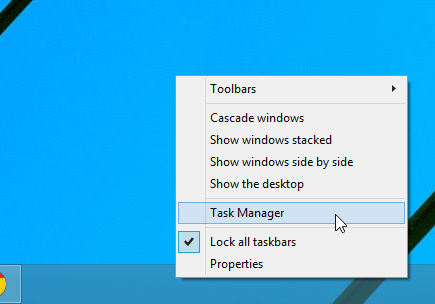
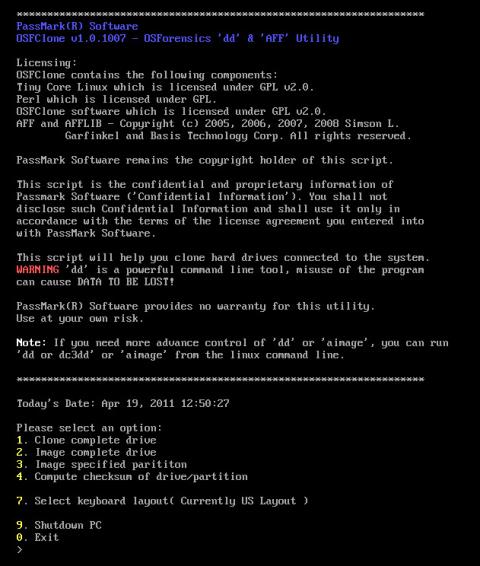
![포토샵에서 광선 효과를 추가하는 방법 [튜토리얼] 포토샵에서 광선 효과를 추가하는 방법 [튜토리얼]](https://tips.webtech360.com/resources8/r252/image-3724-0829093833901.jpg)